2.1 Navegando no Console de Gerenciamento
Para começar a criar uma política de segurança:
-
No Console de Gerenciamento, clique em > .
-
Especifique o nome da nova política e clique em para exibir o Console de Gerenciamento com a barra de ferramentas e as guias da política.
As seções a seguir descrevem a interface do usuário do Console de Gerenciamento no que se refere à criação e à distribuição de políticas de segurança por meio do ZENworks® Endpoint Security Management:
2.1.1 Utilizando as guias e a árvore da política
Para escrever ou editar uma política de segurança, navegue pelas guias disponíveis na parte superior do Console de Gerenciamento e use as opções da árvore no painel esquerdo.
Estas são algumas das guias disponíveis:
-
Configurações de Política Global: As Configurações de Política Global são aplicadas como padrão em toda a política; não são específicas de local.
As Configurações de Política Global permitem definir as seguintes configurações:
-
Configurações de Política
-
Controle Sem Fio
-
Hardware de Comunicação
-
Controle de Dispositivo de Armazenamento
-
Conectividade USB
-
Criptografia de Dados
-
ZENworks Security Client
-
Imposição de VPN
-
-
Localizações: Essas regras de política são aplicadas a um determinado tipo de local, quer esse local seja especificado como uma única rede ou como um tipo de rede (por exemplo, um restaurante ou um aeroporto).
-
Regras de Integridade e Correção: Essas regras garantem que softwares essenciais (como antivírus e spyware) estejam em execução e atualizados no dispositivo.
-
Gerador de Relatórios de Compatibilidade: Informa a política se os dados de geração de relatórios (inclusive os tipos de dados) são coletados para esse política específica.
-
Publicar: Publica a política concluída para usuários individuais, grupos de usuários do serviço de diretório e máquinas individuais.
A árvore da política exibe componentes de subconjunto disponíveis para as categorias com guias. Por exemplo, a guia inclui subconjuntos de , , e . Apenas os itens contidos na página principal de subconjuntos são exigidos para a definição de uma categoria. Os subconjuntos restantes são componentes opcionais.
2.1.2 Utilizando a barra de ferramentas da política
A barra de ferramentas da política contém seis controles. O controle está disponível por toda a criação da política, mas os controles de componentes só estão disponíveis nas guias e .

Explicações sobre as ferramentas são fornecidas a seguir:
-
Gravar Política: Grava a política em seu estado atual.
IMPORTANTE:À medida que você completa cada subconjunto de componentes, é altamente recomendável clicar no ícone da barra de ferramentas . Se forem inseridos dados incompletos ou incorretos em um componente, a tela de notificação de erros será exibida (consulte Seção 2.2.6, Notificação de erros para obter mais detalhes).
-
Novo Componente: Cria um novo componente em um subconjunto de Localização ou Integridade. Depois que a política é gravada, um novo componente fica disponível para associação em outras políticas.
-
Associar Componente: Abra a tela Selecionar Componente do subconjunto atual. Os componentes disponíveis englobam todos os componentes predefinidos incluídos na instalação e todos os componentes criados em outras políticas.
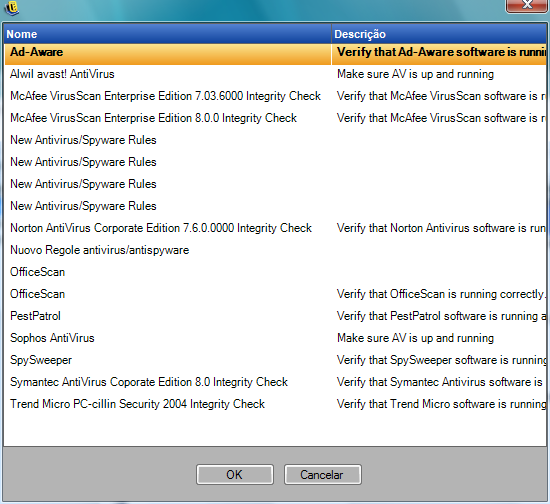
IMPORTANTE:As mudanças feitas em componentes associados afetam todas as outras instâncias do componente.
Por exemplo, você pode criar um único componente de Localização chamado Trabalho que defina as configurações de segurança e de ambiente da rede corporativa a serem aplicadas sempre que um ponto de extremidade entrar nesse ambiente. Em seguida, esse componente poderá ser aplicado a todas as políticas de segurança. As atualizações nas configurações de ambiente ou de segurança só precisam ser feitas no componente de uma política. Em seguida, o mesmo componente será atualizado em todas as outras políticas às quais ele está associado.
Use o comando para ver todas as outras políticas associadas ao componente.
-
Remover Componente: Remove um componente da política. O componente ainda está disponível para associação nesta e em outras políticas.
-
Atualizar Lista de Políticas: Atualiza a lista de políticas.
-
Lista de Relatórios: Exibe a lista de relatórios.